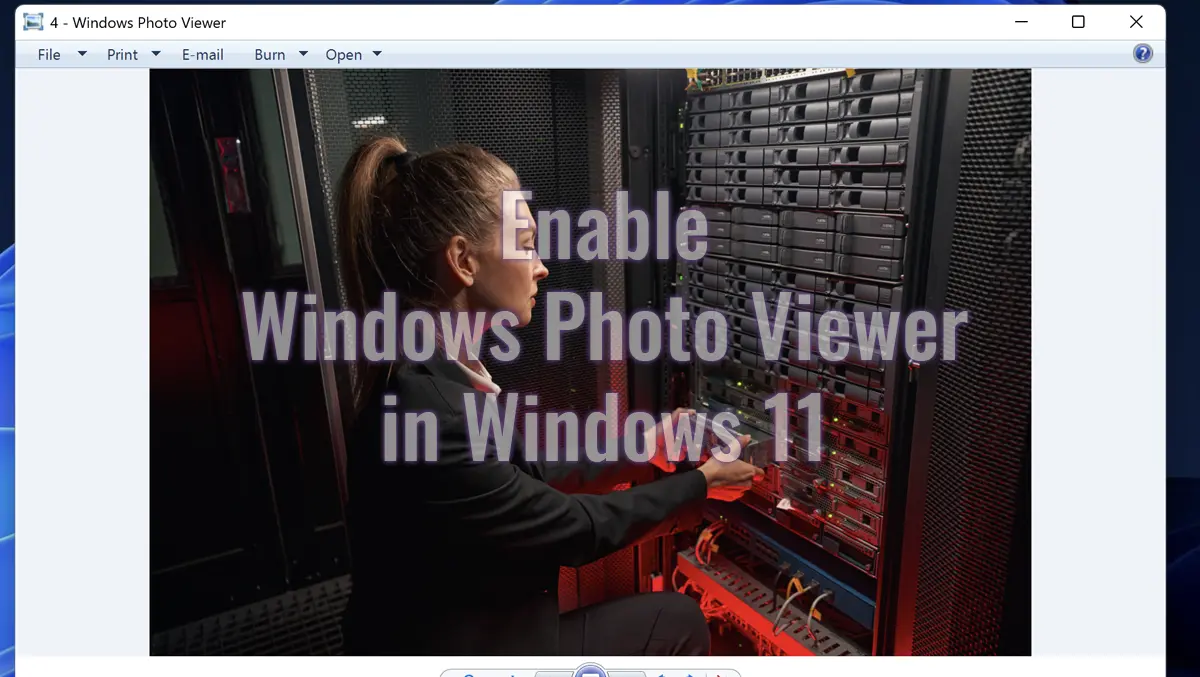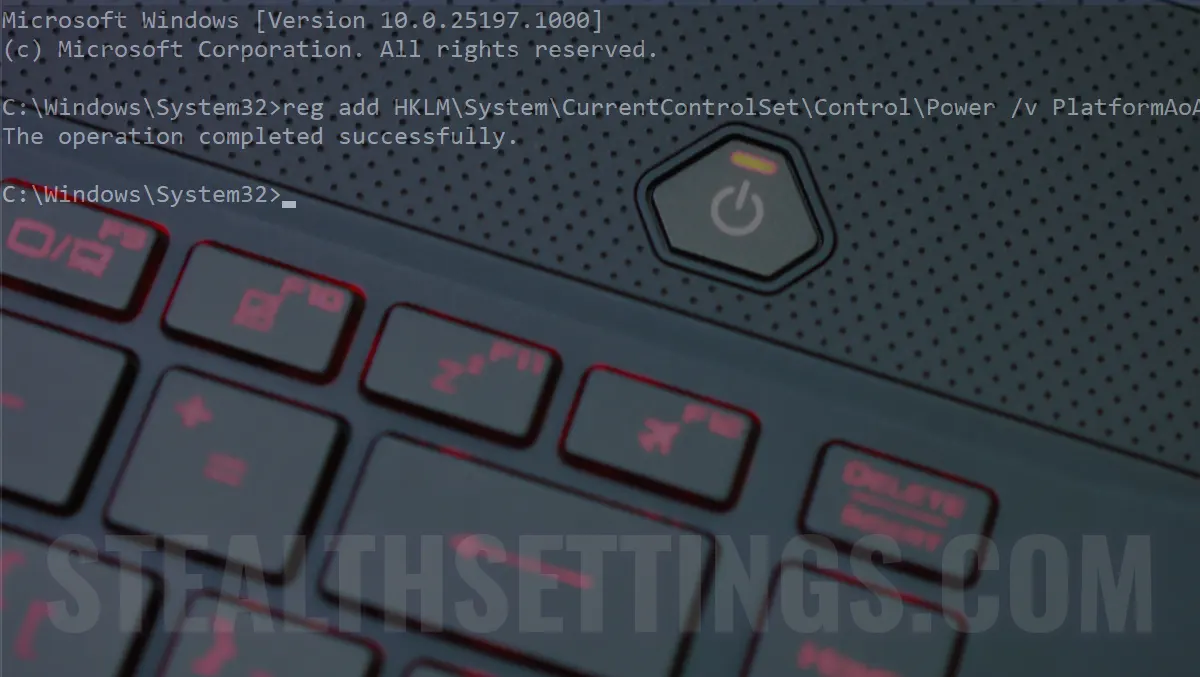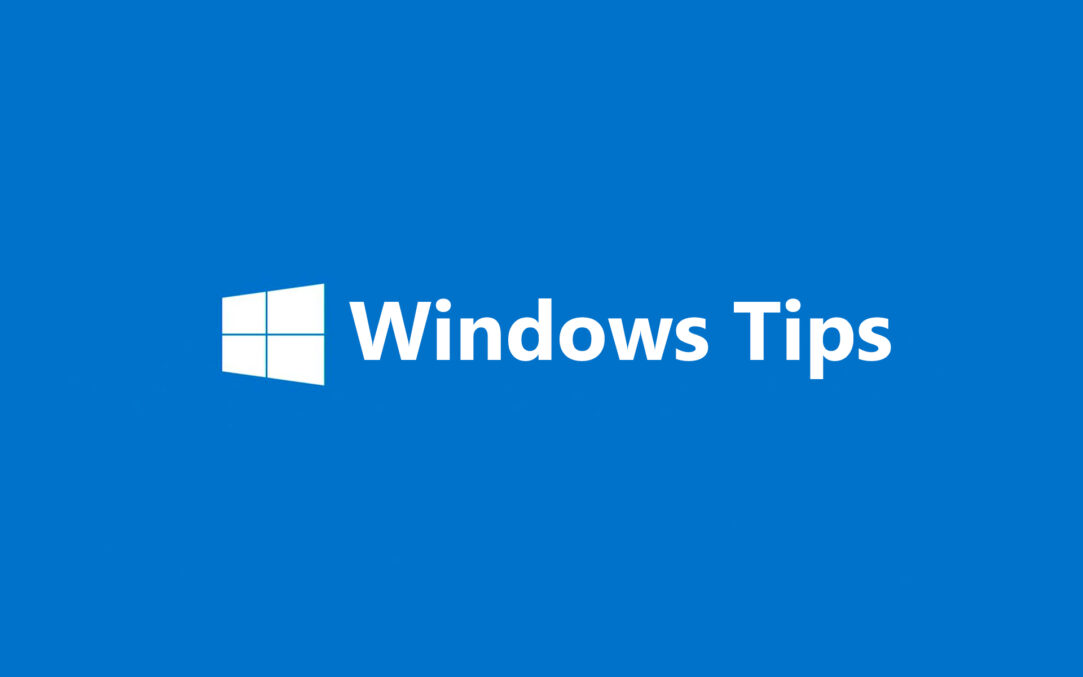Adauga Control Panel, Registry Editor, Add/Remove Programs, Device Manager si alte servicii Windows in meniul My Computer
Adauga Control Panel, Registry Editor, Add/Remove Programs, Device Manager si alte servicii Windows in meniul My Computer

Daca obisnuiti sa va “gadilati” sistemul din diferite motive sau cu anumite scopuri (si aici ma refer la ощипване-ури, hack-uri И други опитай за оптимизация, design si/sau Сигурност) atunci sigur sunteti familiarizati cu Контролен панел, Редактор на регистъра, Услуги, Мениджър на устройства, Мениджър на задачи, Добавяне/премахване на програми или MSConfig. Deoarece majoritatea dintre aceste aplicatii de sistem se acceseaza mai greu, ne-am gandit sa impartasim cum puteti adauga пряк път-ури catre acestea in My Computer Context Menu (Менюто с десния кликване от Десктоп). In felul acesta veti putea accesa aplicatiile respective din doua click-uri si veti economisi si timp.

За да добавите контролен панел, редактор на системния регистър, добавяне/премахване на програми, диспечер на устройства, MSconfig, диспечер на задачи и услуги в контекстното меню на моя компютър, ще трябва да изтеглете следните архиви, след което щракнете двукратно върху файловете .reg съдържащи се от тях (архивите също съдържат деинсталиране на файлове от преки пътища):
- Изтеглете Add Control Panel
- Изтеглете Add Registry Editor
- Изтеглете Добавяне на програми
- Изтеглете Add Device Manager
- Изтеглете Add Services
- Изтеглете Добавете MSconfig
- Изтеглете Add Task Manager
Ако искате да направите промените сами, без помощта на предоставените по-горе файлове, първо се уверете, че сте направили резервно копие на регистрите. След това отворете редактора на системния регистър (този път с помощта на Run->regedit ;)) и следвайте пътя [HKEY_CLASSES_ROOTCLSID{20D04FE0-3AEA-1069-A2D8-08002B30309D}обвивка. Съгласно това ще бъдат направени всички необходими промени ключ:
1. Контролен панел – подп черупка създайте ключа Контролен панел, под който ще създадете ключа команда. След това в десния панел създайте записа REG_SZ По подразбиране на които ще придадете стойността rundll32.exe shell32.dll,Control_RunDLL.



2. Редактор на системния регистър
regedit
По подразбиране
команда
3. Добавяне/премахване на програми
appwizcpl
По подразбиране
@%SystemRoot%system32shell32.dll,-32006

– sub appwizcpl creati key-ul команда и променете входната стойност По подразбиране (десен панел) в rundll32.exe shell32.dll,Control_RunDLL appwiz.cpl,,0

4. Диспечер на устройства – sub shell creati key-ul Device Manager, след това под Диспечер на устройства създайте ключа команда; в десния панел създайте разширяема стойност По подразбиране И му дайте стойността %SystemRoot%system32mmc.exe /s %SystemRoot%system32devmgmt.msc

5. Услуги – sub shell creati key-ul услуги след това в десния панел създайте разширяемия запис По подразбиране със стойността @%SystemRoot%system32shell32.dll,-22059 и записа DWORD Политика на потискане със стойността 4000003c

– под услуги създайте ключа команда, след това в десния панел създайте разширяема стойност По подразбиране И му дайте стойността %SystemRoot%system32mmc.exe /s %SystemRoot%system32services.msc

6. MSConfig – sub shell creati key-ul MSConfig, под който ще създадете ключа команда. След това в десния панел променете въведената стойност По подразбиране в msconfig.exe

7. Мениджър на задачите – създател на подобвивка-ул Мениджър на задачи, под който ще създадете ключа команда. След това в десния панел променете въведената стойност По подразбиране в taskmrg.exe

Употреба: Datorita gradelor de complexitate si de risc mai ridicate, препоръчваме да избягвате ръчно модифициране на регистри и използването на файлове .reg предоставени в началото на публикацията.
Adauga Control Panel, Registry Editor, Add/Remove Programs, Device Manager si alte servicii Windows in meniul My Computer
Какво ново
Около Стелт
Страстен за технологиите, пиша с удоволствие от stealthsetts.com, започвайки от 2006 г. Имам богат опит в операционните системи: macOS, Windows и Linux, но също така и в езици за програмиране и блогове (WordPress) и за онлайн магазини (WooCommerce, Magento, Presashop).
Вижте всички публикации от Stealth